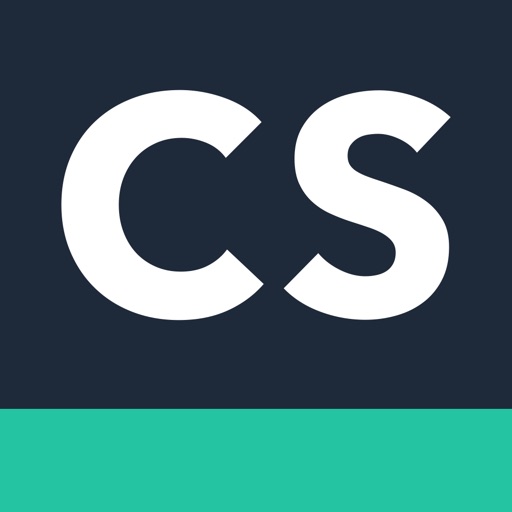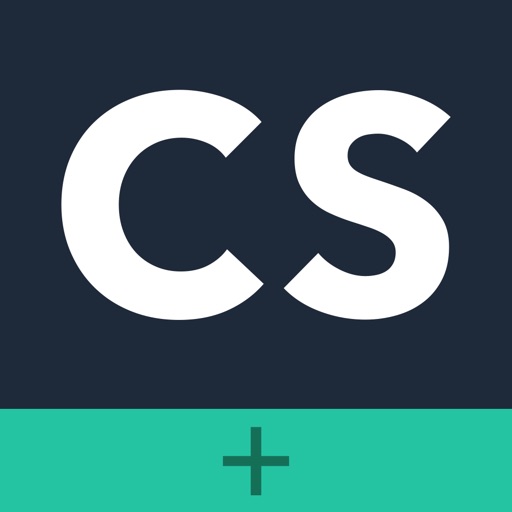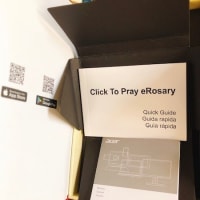アナログでもデジタルでもお絵描きしている方って多いと思うのですが、そんな時、アナログで下書きやペン入れまでしても時としてその後のカラーなどへの加工はデジタルでしたい!という場合も多いはず。
そんな時、便利なのがスキャナアプリ♪
とはいえ“スキャナ”とは言ってもそういう機械をつないでスキャンをするという意味ではもちろんなく、作品をiPhoneやiPadで撮影し、それをまるでスキャナで読み込んだかのように加工するアプリ、ということです。
この手のアプリは他にもいろいろあるのですが、私が目下使っているアプリというのがこの『CamScanner』です。
で、ここでごめんなさい、私はiPhoneで使っていたこのアプリをそのままiPadにも使っていたので気付かなかったのですが、実はちゃんとiPad用のアプリがあったことに、この記事を書き始めてから気づきました!(爆)
が、この記事のために用意しておいたスクショなどはすべて、このiPad用のアプリではなくiPhoneで使っていた方のアプリで作成してしまったので、HDの方の画面とはだいぶ違っていますが、大体のところは使い方は同じなので許してください(滝汗)
……ということで、気を取り直してご紹介していきたいと思います!
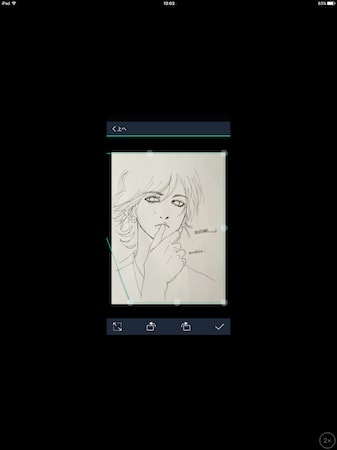
iPad ProでiPhone用のアプリを開くとこうなりますw
でも素晴らしいのは、これでもちゃんと機能するので安心してください! 撮れますよ!(爆)
ただ、このままのスクショだと見にくいので、次からのスクショ画像は周りの黒い部分を切り取ったものを使用していきます。

まず最初にご紹介するのは、紙に描いた落書きで、ペン入れまではしてあるものをアプリを使って撮影してみました。
するとこのように、エメラルドグリーンの色のラインが表示されます。
ここで、撮影時に撮った画像が台形だったりしていたものを歪み調整します。
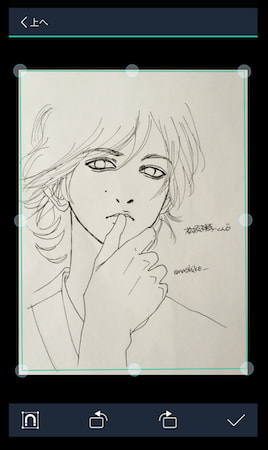
この絵では歪んではいなかったので、四角くしただけになりました。
で、ここからはどう最終的に表現された画像を使うかにもよるのですが、比較するためにそれらを一気に載せていきますね!

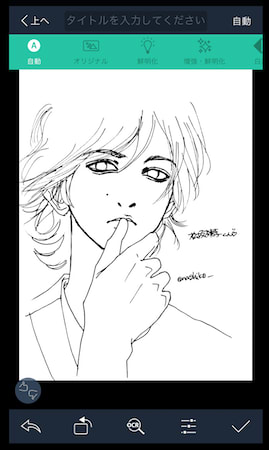
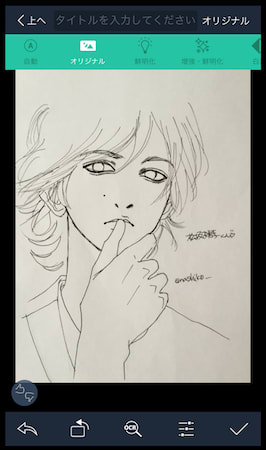
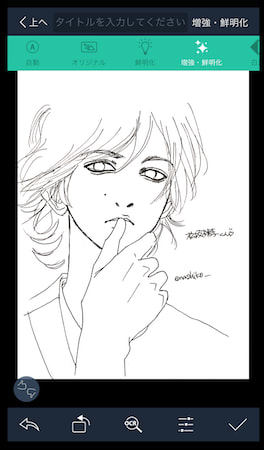
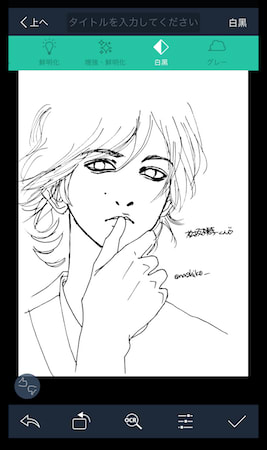

微妙な違い、お分かりでしょうか?
今回のモデルは松坂桃李くんを描いてみました♪
桃李くん、大好きです☆
では次に、紙に鉛筆で下書きをしただけの絵で同じように行ってみます。
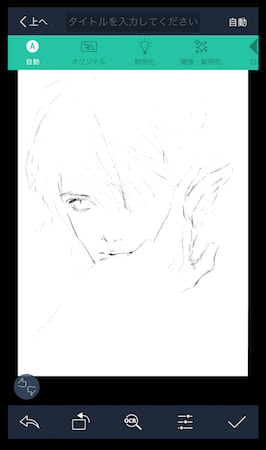



こちらの方がそれぞれの差がはっきりわかるかと。
鉛筆っぽい感じをそのまま使ってデジタルでカラーなどにするのか、それともそのまま下書きとして使ってペン入れをデジタルで行うかでどの画像を使うか変わるかと思います。
加工によって少し黄ばんだシミみたいなのが出る時もあるので、それが少し気になります……(^◇^;)
さて、今回のモデルは三浦春馬くんです!
春馬くんも大好きです!
さて、まずは春馬くんの方だけ、iPad Pro+Apple Pencil+Photoshop Sketchでカラーにしてみました。

この下書きはかなり前に書いたので、今はもう元画像が見つけられずこんな色使いになりました(^◇^;)
あともう1枚、同じように下書きをスキャンしてカラーにしたのがあるので載せてみます。

見えないかもしれませんが、HYDEさんを描いてみました……(上の2人もそうですが、ファンの方本当にすいません(^◇^;))。
HYDEさんは特に、まるで人形のように美しいお顔立ちなので、それっぽく塗ってみました(なのでちょっと怖い感じになってしまいましたw)。
うん、やっぱりお絵描きは楽しいですね!
これからも少しずつ、デジタル画は練習していきたいと思います。